Nehmen Sie Video, Audio, Gameplay und Webcam auf, um wertvolle Momente einfach aufzuzeichnen.
2 exemplarische Möglichkeiten zum Aufzeichnen von Vimeo auf 2025 [Online und Desktop]
Sie haben Vimeo wahrscheinlich verwendet, um Videos auf der Plattform zu teilen oder anzusehen. Haben Sie schon einmal versucht, sie auf verschiedenen Social-Media-Plattformen zu speichern oder zu posten, ohne es zu schaffen? Jetzt können Sie Vimeo-Videos aufnehmen und teilen! Obwohl Zuschauer keine Videos herunterladen können, wenn der Herausgeber eine kostenlose Version der Plattform verwendet, können Sie sie mit einem Bildschirmrekorder aufnehmen! Lesen Sie diesen Beitrag weiter, denn er enthält zwei verschiedene Tools, mit denen Sie Vimeo-Videos ganz einfach aufnehmen können! Probieren Sie sie jetzt aus!
Führerliste
Teil 1: So zeichnen Sie den Vimeo-Bildschirm online mit Vimeo Record auf Teil 2: Die professionelle Methode zur Bildschirmaufzeichnung von Vimeo unter Windows/Mac Teil 3: Häufig gestellte Fragen zum Aufzeichnen des Vimeo-BildschirmsTeil 1: So zeichnen Sie den Vimeo-Bildschirm online mit Vimeo Record auf
Es gibt viele Möglichkeiten, den Bildschirm von Vimeo online aufzuzeichnen. Abgesehen von den integrierten Bildschirmaufzeichnungsprogrammen unter Windows oder Mac bieten verschiedene Browser den Benutzern mehrere Erweiterungen zum Aufzeichnen von Videos auf einer Webseite. Für Vimeo gibt es eine Chrome-Erweiterung namens Vimeo Chrome Extension - Vimeo Record. Die Funktionen und Schaltflächen dieser Chrome-Erweiterung sind gut angeordnet, um eine einfache Bildschirmaufzeichnung aller auf der Vimeo-Plattform hochgeladenen Bildschirmvideos zu ermöglichen. Darüber hinaus können Benutzer damit Vimeo-Bildschirme und ihre Webcams gleichzeitig aufzeichnen. Wenn Sie also problemlos Videos auf Vimeo aufnehmen möchten, ist diese Vimeo-Chrome-Erweiterung eine der besten Optionen. Wie zeichnet man nun den Bildschirm von Vimeo online mit Vimeo Record auf? Hier sind die Schritte zur Verwendung:
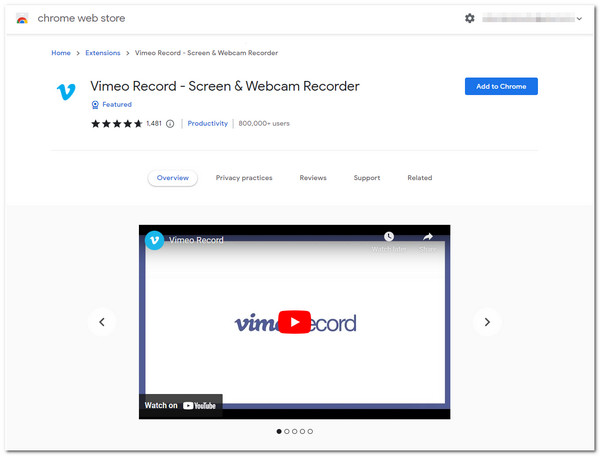
Schritt 1Starten Sie Ihre Chrom Browser auf Ihrem Computer, gehen Sie zu Chrome-Webshopund suchen Sie nach Vimeo Record - Bildschirm- und Webcam-RecorderWählen Sie anschließend die erste Option aus und klicken Sie auf Zu Chrome hinzufügen Klicken Sie rechts neben dem Namen der Chrome-Erweiterung auf die Schaltfläche. Bestätigen Sie Ihre Auswahl, indem Sie das Häkchen bei Erweiterung hinzufügen Taste auf einem Dialogfeld.
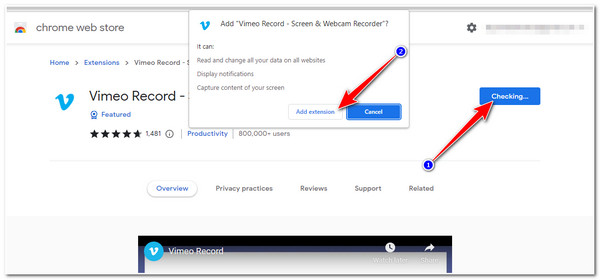
Schritt 2Erlauben Sie Vimeo Record, Ihre Kamera und Ihr Mikrofon zu verwenden, indem Sie auf das Erlauben Schaltfläche. Als nächstes arrangieren Sie einige Einstellungen, indem Sie das Bildschirm Schaltfläche, um den gesamten Bildschirm von Vimeo aufzunehmen. Sie können Ihre Webcam auch aufnehmen, indem Sie Kamera oder erfassen Beide Videos und Webcam.
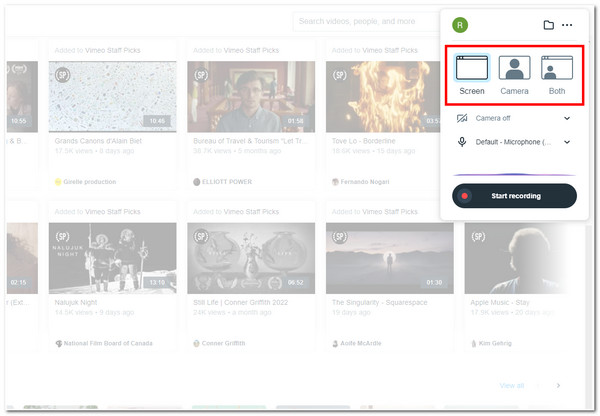
Schritt 3Sie können auch festlegen, wo Ihre Aufnahme gespeichert werden soll, indem Sie auf das Ordner Symbol, wählen Sie aus, welche Websites Sie integrieren möchten, und passen Sie die Hotkeys an, indem Sie auf das Weitere Optionen mit 3 gepunktete Symbole. Sobald Sie fertig sind, können Sie mit der Aufnahme eines hochgeladenen Videos oder eines Vimeo-Livestreams beginnen, indem Sie auf das Aufnahme starten Taste.
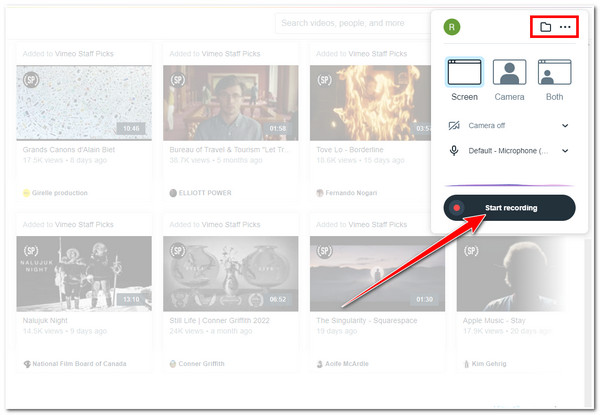
Da diese Vimeo-Chrome-Erweiterung jedoch unter der Chrome-Plattform verwendet werden kann und das Internet nutzt, kann es aufgrund Ihrer Internetverbindung zu Verzögerungen kommen. Abgesehen davon nutzt eine Chrome-Erweiterung wie diese Speicher und CPU-Zyklen, was häufig zu einer langsamen Browserleistung führt. Darüber hinaus hinterlässt diese Erweiterung ein Wasserzeichen auf Ihren Aufnahmen, wenn Sie die kostenlose Version verwenden, sodass Sie zögern, Ihre Aufnahmen auf andere Video-Sharing-Plattformen hochzuladen. Wenn Sie dies veranlasst, nach einer alternativen Lösung zum Aufzeichnen von Videos online zu suchen, fahren Sie mit dem nächsten Teil fort!
Teil 2: Die professionelle Methode zur Bildschirmaufzeichnung von Vimeo unter Windows/Mac
Tatsächlich ist die Vimeo Chrome-Erweiterung - Vimeo Record eine der besten Lösungen, um Vimeo-Videos einfach und direkt aufzunehmen. Diese Nachteile werden Sie jedoch definitiv daran hindern, das Bedürfnis nach einer bequemen Vimeo-Videoaufnahme zu erfüllen. Um dies zu überwinden, können Sie den professionellen 4Easysoft Bildschirmaufnahme Tool als Ihre beste Alternative! Darüber hinaus unterstützt dieses Tool die Aufzeichnung bestimmter Bereiche Ihres Bildschirms, eines Fensters und des gesamten Bildschirms Ihres Computers. Darüber hinaus kann es auch alle Vimeo-Videos in hoher Qualität und ohne Verzögerungsprobleme aufzeichnen. Dies ist nur ein kleiner Einblick in seine Funktionen und Fähigkeiten; wenn Sie mehr über die Aufzeichnung von Vimeo-Videos erfahren möchten, erkunden Sie unten seine anderen erweiterten Funktionen!

Ausgestattet mit der Möglichkeit zur gleichzeitigen Aufzeichnung von Vimeo-Videos und Ihrer Webcam.
Bietet Optionen zur Ausgabeoptimierung, um die Qualität Ihrer Vimeo-Videoaufnahmen zu verbessern.
Ausgestattet mit anpassbaren Hotkeys können Sie Ihre Tastenkombinationen ändern oder festlegen, um Start/Stopp/Pause/Screenshots einfach und schnell einzuleiten.
Unterstützt hochwertige und verlustfreie Medienformate zum Exportieren Ihrer Vimeo-Videoaufnahmen.
100% Sicher
100% Sicher
So verwenden Sie das 4Easysoft Screen Recorder Tool zum Aufzeichnen von Vimeo unter Windows oder Mac
Schritt 1Besuche den 4Easysoft Bildschirmaufnahme Tool auf der offiziellen Website, um es herunterzuladen und auf Ihrem Windows- oder Mac-Computer zu installieren. Starten Sie anschließend das Tool, klicken Sie auf die Schaltfläche „Videorecorder“ und gehen Sie zu Ihrem Vimeo.

Schritt 2Wählen Sie als nächstes die Voll Option, ob Sie den gesamten Bildschirm Ihres Computers erfassen möchten. Andernfalls, wenn Ihr Chrome-Browser, auf den Vimeo derzeit zugegriffen wird, im minimierten Fenster ist, aktivieren Sie die Option Region/Fenster auswählenAlternativ können Sie die Rahmenlinien verschieben und anpassen, um den genauen Bereich Ihres Bildschirms zu erfassen, in dem sich das Vimeo-Video befindet.

Schritt 3Schalten Sie danach den Systemsound durch Klicken auf das Schalten , um Vimeo mit Ton aufzunehmen. Wenn Sie während der Aufnahme Ihre Stimme aufnehmen möchten, schalten Sie die Mikrofon durch Ankreuzen Schalten Taste. Sie können die Lautstärke auch anpassen, indem Sie die entsprechenden Lautstärkeregler.

Schritt 4Wenn alles eingestellt ist, klicken Sie auf das AUFNAHME Schaltfläche, um Vimeo Livestream oder veröffentlichtes Video aufzunehmen. Sie können während des Aufnahmevorgangs auch Formen, Linien, Pfeile und Beschriftungen anwenden, die Sie in der integrierten Toolbox des Tools finden.

Schritt 5Wenn Sie mit der Aufnahme fertig sind, aktivieren Sie das Kontrollkästchen Stoppen Symbol, und das Tool bringt Sie dann zu seinem Vorschaubereich. Sie können die unerwünschten Anfangs- und Endteile Ihres aufgenommenen Vimeo-Videos im Vorschaubereich abschneiden. Wenn Sie zufrieden sind, klicken Sie auf das Export Schaltfläche, um Ihre Datei auf Ihrem lokalen Speicher zu speichern.

Teil 3: Häufig gestellte Fragen zum Aufzeichnen des Vimeo-Bildschirms
-
Kann ich das aufgenommene Vimeo-Video in ein anderes Format als MP4 exportieren?
Leider ist das nicht möglich. Sobald Sie die aufgezeichnete Datei heruntergeladen haben, speichert Vimeo sie automatisch im MP4-Format auf Ihrem lokalen Speicher. In den Einstellungen sind keine Optionen zum Optimieren des Ausgabeformats verfügbar.
-
Kann ich die Vimeo Chrome-Erweiterung – Vimeo Record auf dem Mac verwenden?
Ja, das können Sie. Allerdings können Sie dies nur im Chrome-Browser verwenden. Wenn Chrome auf Ihrem Mac nicht verfügbar ist, müssen Sie es zuerst herunterladen.
-
Benachrichtigt Vimeo den Herausgeber eines Videos, wenn ich es aufzeichne?
Nein, Vimeo verfügt nicht über eine Funktion, die Publisher darüber informiert, dass ihre Videos aufgezeichnet werden. Selbst wenn Sie die integrierten Bildschirmrekorder und Drittanbieterprogramme Ihres Windows-, Mac-, Android- oder iPhone-Geräts verwenden, benachrichtigt Vimeo keine Publisher.
Abschluss
Zusammenfassend lässt sich sagen, dass Sie Vimeo-Videos über die Vimeo Chrome-Erweiterung namens Vimeo Record und ihre beste Alternative aufnehmen können. Dieses unkomplizierte Tool bietet Ihnen eine einfache Möglichkeit, alle auf der Vimeo-Plattform veröffentlichten Videos aufzunehmen. Bei der Verwendung des Tools können jedoch technische oder Netzwerkprobleme auftreten. Wenn diese Probleme auftreten, ist die beste alternative Lösung zur Überwindung die Verwendung eines professionellen 4Easysoft Bildschirmaufnahme Tool. Mit seinen leistungsstarken Funktionen können Sie Vimeo-Videos auf bequemste Weise auf Ihrem Windows oder Mac aufnehmen. Besuchen Sie die Website, um die anderen Funktionen zu entdecken und sie aus erster Hand zu nutzen!
100% Sicher
100% Sicher


